如何从 iPad 上删除照片 [4 种终极方法]
 发布者 欧丽莎 / 26年2024月09日00:XNUMX
发布者 欧丽莎 / 26年2024月09日00:XNUMX 在 iPad 等设备上拍照是您可以使用上述设备执行的最简单的操作之一。只需轻按“相机”应用程序,您就可以捕捉生活中的一些重要而珍贵的时刻。
然而,有时我们会使用 iPad 拍摄模糊或不需要的照片。删除它们对于清理图像并释放上述应用程序上的空间是必要的。如果是这样,您可以随后拍摄数百张或更多图像。
![如何从 iPad 上删除照片 [4 种终极方法]](https://www.fonelab.com/images/iphone-cleaner/how-to-remove-photos-from-ipad/how-to-remove-photos-from-ipad.jpg)
这篇文章的好处是它包含 4 个主要步骤,用于学习如何从 iPad 中删除照片。请向下滚动查看它们。

指南清单
第 1 部分:如何通过照片应用程序从 iPad 中删除照片
在 iPad 相机应用程序上拍照后,它们将自动存储在照片应用程序中。此功能的好处是它将保留从最近到旧的图像。在这种情况下,您将轻松找到您喜欢查看的图片,因为它们是有组织的。
FoneLab iPhone Cleaner 是最好的 iOS 数据清理器,可以轻松擦除 iPhone、iPad 或 iPod Touch 上的所有内容和设置或特定数据。
- 从iPhone,iPad或iPod touch清除不需要的数据。
- 通过一次性覆盖快速擦除数据,可以节省大量数据文件的时间。
- 它是安全且易于使用的。
“照片”应用程序使您能够删除 iPad 上的图像。这是最简单的方法。请注意,上述应用程序将删除的图片存储在其“最近删除”文件夹中。如果是这样,您还必须将它们删除到上述位置才能永久删除照片。请参阅如何仅从 iPad 删除照片。
打开 图片 iPad 上的应用程序,您希望在其中删除图像。之后,您将在屏幕上看到最近的照片。请选择iPad存储照片的文件夹;内容将在右侧显示。
请在 iPad 上长按您想要删除的图像。之后,您会在照片的右下角看到一个小支票。如果您想删除多张图像,只需点击它们并选择 删除 iPad 屏幕右下角的按钮。
现在,是时候删除已删除的照片了 最近删除 应用程序的文件夹。您只需点击主界面左侧的文件夹名称即可。稍后,选择所有图像并点击 删除 右下角的图标。然后通过选择来确认该过程 删除 新确认对话框上的按钮。
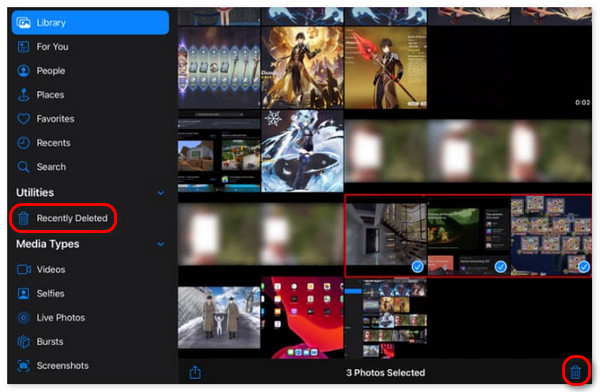
第 2 部分:如何通过 iCloud 从 iPad 中删除照片
iCloud 是 Apple 设备(包括 iPad)的内置备份功能。这个备份工具的好处是你可以删除 iPad 上的照片。更重要的是,有两个过程可以做到这一点。您可以从 iCloud 网站和另一台 iPad 或 iPhone 中删除它们。但是,只有打开了 iCloud 照片库同步功能才能执行此过程。请看下面如何操作。
从 iCloud 网站删除照片
无论您的智能手机或计算机的操作系统是什么,都可以执行此方法。所有人都可以访问它,因为您只需使用设备上的一个网络浏览器访问 iCloud 网站。看看下面如何。
请打开您设备上的任一网络浏览器并搜索 iCloud 网站。之后,该网站将需要您登录您的 iCloud 帐户。您只需输入您要删除图像的 iPad 所使用的 Apple ID 和密码即可。然后选择向右箭头图标登录。如果屏幕上弹出任何信息,请输入 2 个身份验证因素。
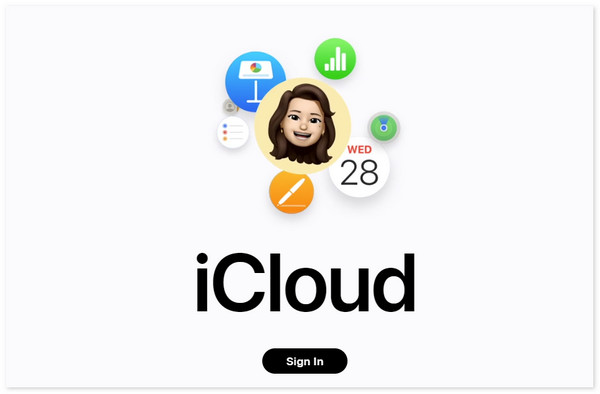
您将在第一个界面看到iCloud支持的数据。您只需选择 iCloud的驱动器 其中的图标。稍后,找到设备上的所有照片,然后选择删除过程中包含的所有照片。之后,请点击 删除 屏幕右上角的图标开始从 iPad 中删除照片。
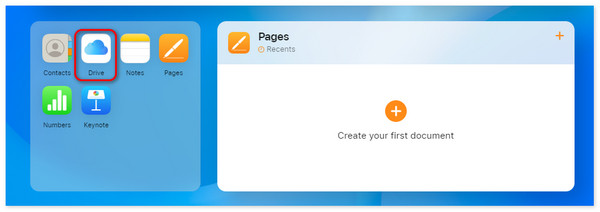
FoneLab iPhone Cleaner 是最好的 iOS 数据清理器,可以轻松擦除 iPhone、iPad 或 iPod Touch 上的所有内容和设置或特定数据。
- 从iPhone,iPad或iPod touch清除不需要的数据。
- 通过一次性覆盖快速擦除数据,可以节省大量数据文件的时间。
- 它是安全且易于使用的。
通过另一台 iPhone/iPad 从 iCloud 中删除照片
删除 iPad 照片的另一种方法是使用另一台 iPad 或 iPhone 上的 Apple ID 同步该过程。这个过程有点困难,因为你需要登录另一台 iPad 或 iPhone。仅当 Apple ID 已登录到另一台 iPad 或 iPhone 时,此过程才会方便。在这种情况下,该过程的要求会降低。您想了解如何从 iPad 中删除同步的照片吗?请按照以下详细步骤操作。继续前行。
请访问 个人设置 应用程序,然后选择在 iPad 上登录的帐户名称。但如果尚未登录Apple ID,则需要提供登录iPad时的Apple ID和密码。之后,选择 iCloud的 所有这些中的按钮。
您将被引导至新的屏幕界面。请点击 同步此设备 按钮,选择 iPad。稍后,前往 图片 另一台设备的应用程序并找到您要删除的照片。稍后,请选择您要删除的照片,然后点击删除图标。稍后,前往 最近删除的文件夹 并通过点击永久删除已删除的照片 删除 图标。
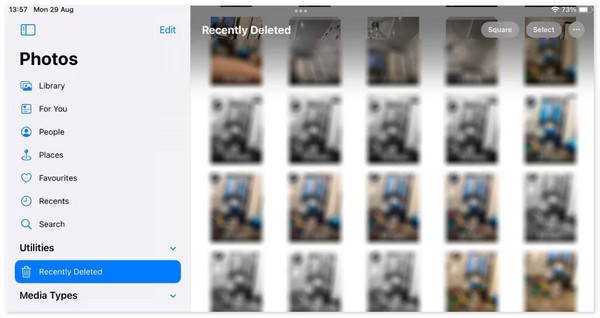
第 3 部分:如何通过文件应用程序从 iPad 中删除照片
除了上述方法外,您还可以删除iPad文件应用程序上的照片。这个应用程序的好处是来自不同应用程序的所有照片都将被存储。它包括 iCloud 照片、照片应用程序和其他应用程序。您想知道如何执行此技术吗?请参阅下面的详细说明。
请打开 档 您的 iPad 上的应用程序,您将被引导到一个新界面。选择 现在浏览 主界面底部的部分。稍后,所有文件夹类型将显示在屏幕上。请选择文件夹中的照片并长按它们。稍后,选项将显示在屏幕上。请点击 立即删除 按钮。
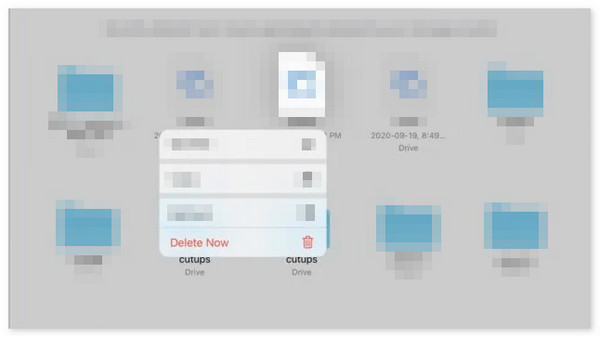
第 4 部分:如何使用 FoneLab iPhone Cleaner 从 iPad 删除照片
除了本文内置的方法之外,您还可以使用第三方工具来清除 iPad 上的图像。领先的软件之一是 FoneLab iPhone 清洁剂。它为您的 iPad 数据提供多种功能,包括释放空间、擦除所有数据和擦除私人数据。
FoneLab iPhone Cleaner 是最好的 iOS 数据清理器,可以轻松擦除 iPhone、iPad 或 iPod Touch 上的所有内容和设置或特定数据。
- 从iPhone,iPad或iPod touch清除不需要的数据。
- 通过一次性覆盖快速擦除数据,可以节省大量数据文件的时间。
- 它是安全且易于使用的。
您将使用“擦除所有数据”功能来删除 iPad 上的照片。该过程将 删除 iPad 上所有存储的数据,但如果您有他们的备份,则无需担心。如果您还没有,您可以使用 iCloud 或其他基于云的存储来执行此操作。请看如何使用 FoneLab iPhone 清洁剂 删除 iPad 上的照片。继续前行。
前往 FoneLab iPhone Cleaner 的官方网站,然后单击 免费下载 所有可用按钮中的按钮。稍后将开始下载过程,您只需等待它完成即可。稍后,启动该工具来启动该过程。
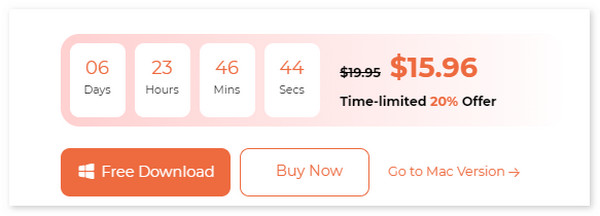
请使用兼容的 USB 线将 iPad 连接到电脑。之后,主界面左上方就会显示iPad的名称。之后,选择 清理照片 按钮在左侧。将看到 2 个选项,然后选择 导出和删除 选项。该软件将开始导出照片,完成后,它将在您的 iPad 上删除它们。
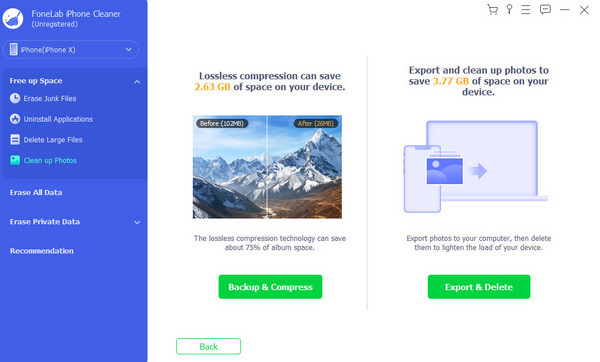
删除 iPad 上的所有数据也肯定会删除照片。您喜欢使用此过程来删除提到的文件吗? FoneLab iPhone 清洁剂 可以执行那个。请按照以下详细步骤操作。
FoneLab iPhone Cleaner 是最好的 iOS 数据清理器,可以轻松擦除 iPhone、iPad 或 iPod Touch 上的所有内容和设置或特定数据。
- 从iPhone,iPad或iPod touch清除不需要的数据。
- 通过一次性覆盖快速擦除数据,可以节省大量数据文件的时间。
- 它是安全且易于使用的。
运行软件。启动后,将 iPad 插入软件并选择 删除所有数据 功能在左侧。随后,在该工具提供的 3 个安全级别中进行选择。
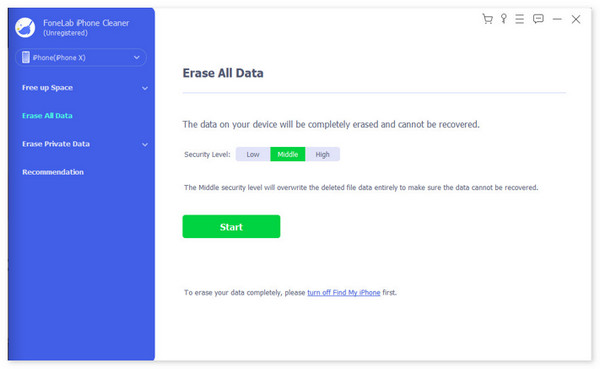
该软件将指示您关闭 iPad 上的“查找我的”功能。您可以按照该工具在屏幕上提供的详细步骤进行操作。稍后,单击 OK 按钮,一旦您已经关闭了 iPad 上提到的功能。
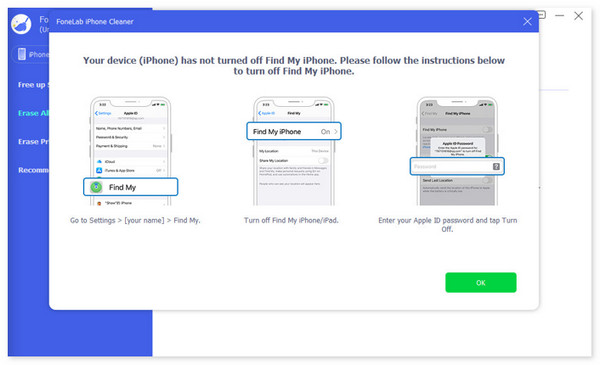
该软件将在几秒钟后加载。要确认擦除过程,您必须输入 0000 下一个过程中的代码。稍后,等待该过程结束,再次设置您的 iPad,并恢复最近的备份。
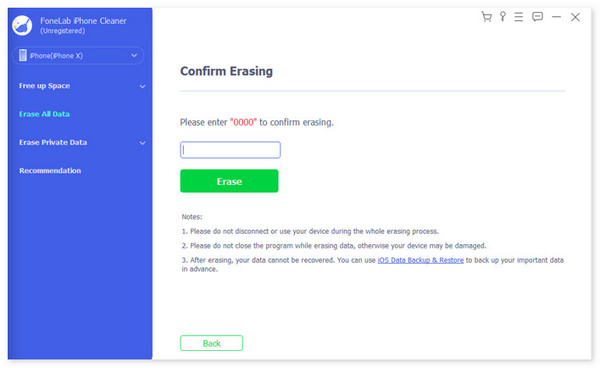
FoneLab iPhone Cleaner 是最好的 iOS 数据清理器,可以轻松擦除 iPhone、iPad 或 iPod Touch 上的所有内容和设置或特定数据。
- 从iPhone,iPad或iPod touch清除不需要的数据。
- 通过一次性覆盖快速擦除数据,可以节省大量数据文件的时间。
- 它是安全且易于使用的。
第 5 部分:有关如何从 iPad 中删除照片的常见问题解答
1. 我可以从 iPad 恢复已删除的照片吗?
使用本文中的步骤可以轻松地从 iPad 中删除照片。有时,删除 iPad 上的一些好图像是不可避免的。好处是您可以使用以下命令立即恢复它们 最近删除 照片应用程序的功能。或者,您可以使用第三方工具,例如 FoneLab iPhone Cleaner。
2. 如何删除iPad上的照片而不影响其他设备?
当您从 Apple 设备中删除照片时,会使用同步技术,但它们也会从使用相同 Apple ID 的其他设备上删除。您必须关闭 iCloud 照片库同步功能才能防止出现这种情况。为此,请打开 个人设置 应用程序并选择顶部的 Apple ID。稍后,选择 iCloud 按钮,然后点击 管理存储 选项。稍后,点击“照片”按钮并切换 关闭 iCloud 照片 按钮。
3. 为什么我无法从 iPad 中删除一些照片?
无法从 iPad 删除照片的原因之一是它们是从计算机同步的。它们也有可能是共享相册的一部分。如果是这样,建议从主源管理它们,而不是在 iPad 上。此外,软件错误和故障也可能是原因。 重新启动 iPad 是您可以用来解决问题的故障排除方法之一。
这样您就可以轻松地从 iPad 中删除照片。我们希望您发现本文中的方法对于上述过程很方便。另外,最好的软件也包含在这篇文章中,那就是 FoneLab iPhone 清洁剂。它可以释放 iPad 上的空间并删除所有存储的数据。访问擦除软件官方网站了解更多信息。您在这篇文章中还有更多未解答的问题吗?请将它们留在下面的评论部分,以便我们尽快了解并答复。谢谢你!
FoneLab iPhone Cleaner 是最好的 iOS 数据清理器,可以轻松擦除 iPhone、iPad 或 iPod Touch 上的所有内容和设置或特定数据。
- 从iPhone,iPad或iPod touch清除不需要的数据。
- 通过一次性覆盖快速擦除数据,可以节省大量数据文件的时间。
- 它是安全且易于使用的。
